ZXR10 59005200系列交换机V2802A版本升级指导书.docx
《ZXR10 59005200系列交换机V2802A版本升级指导书.docx》由会员分享,可在线阅读,更多相关《ZXR10 59005200系列交换机V2802A版本升级指导书.docx(29页珍藏版)》请在冰豆网上搜索。
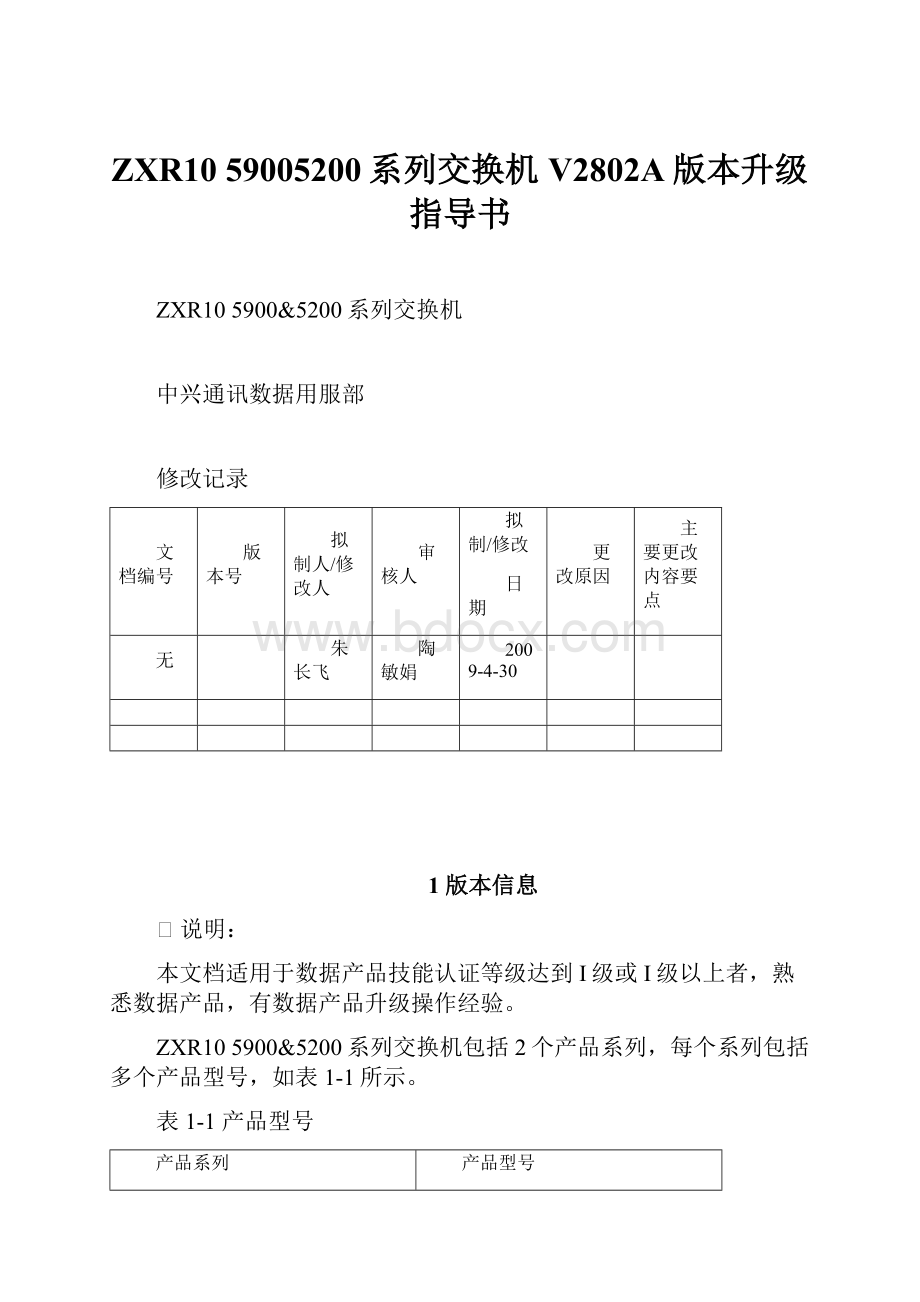
ZXR1059005200系列交换机V2802A版本升级指导书
ZXR105900&5200系列交换机
中兴通讯数据用服部
修改记录
文档编号
版本号
拟制人/修改人
审核人
拟制/修改
日期
更改原因
主要更改内容要点
无
朱长飞
陶敏娟
2009-4-30
1版本信息
&说明:
本文档适用于数据产品技能认证等级达到I级或I级以上者,熟悉数据产品,有数据产品升级操作经验。
ZXR105900&5200系列交换机包括2个产品系列,每个系列包括多个产品型号,如表1-1所示。
表1-1产品型号
产品系列
产品型号
5900系列
ZXR105928/5928-FI/5952
5200系列
ZXR105228/5228-FI/5252
3226系列
ZXR105224/3226/3226-FI
ZXR105900&5200系列交换机目前主要版本为V2.8.02.A版本。
注意:
现场在升级版本时,可能需要升级bootrom,具体请查阅版本发布说明。
ZXR105900&5200系列交换机软件版本压缩包中包括多个文件,文件清单与用途如表1-2所示。
表1-2版本文件清单
文件名〔包含路径〕
文件类型
适用产品系列/产品型号/单板
\mp8270
版本&boot文件
ZXR105928/5928-FI/5952
\mp8270_5200
版本&boot文件
ZXR105228/5228-FI/5252
\mp434
版本&boot文件
ZXR105224/3226/3226-FI
2升级流程
ZXR105900&5200系列交换机的升级流程如图2-1所示。
图2-1版本升级流程
2.升级前准备
升级前需要做好一系列的准备工作,具体内容见3升级前准备。
3.Bootrom升级
在升级前准备阶段应确认此次升级是否需要升级Bootrom,如果需要,如此参照4Bootrom升级进展升级。
此过程大约需要5-10分钟。
4.软件版本升级
参照5软件版本升级进展软件版本升级。
如果升级成功,如此升级完毕;如果升级失败,如此进入版本回退。
此过程大约需要20分钟。
5.版本回退
如果版本升级失败,需要进展版本回退。
根据升级失败的具体情况,采取不同的回退步骤,具体方法见6版本回退。
回退过程大约需要30分钟。
3升级前准备
本章介绍版本升级前的一系列准备工作。
3.1升级前准备记录
为确保版本升级工作快速、准确、安全,升级前必须做好充分的准备。
在升级前按照表3-1的内容进展准备,记录准备工作是否完成以与具体的准备情况。
表3-1升级前准备记录
序号
准备工作
是否完成
准备情况记录
1
阅读版本配套文档
2
软硬件准备
3
搭建升级环境
4
备份配置信息
5
备份版本文件
6
检查硬件运行状态
7
检查系统运行状态
8
检查业务
9
检查FLASH剩余空间
3.2阅读版本配套文档
下载版本发布配套文档,仔细阅读,主要包括版本发布说明和版本升级指导书〔即本文档〕。
1.版本发布说明
主要查阅以下信息:
∙是否需要升级bootrom;
∙目标版本中配置命令是否有变化。
2.版本升级指导书
掌握版本升级须知事项和具体操作步骤。
3.3软硬件准备
1.硬件准备
∙条件允许的情况下,为关键节点交换机准备好备件,并准备好更换所需的工具;
∙如需升级bootrom,应根据需要准备一定数量烧录好的bootrom芯片备用,并准备好芯片起拔器;
∙准备好升级所需的串口配置线、网线,检查能否正常使用。
2.软件准备
∙按公司要求的流程申请并下载升级所需的版本文件,核对文件大小;
∙如目标版本中配置命令有变化,需要提前获取当前配置,检查是否存在目标版本与原版本不同的配置,记录下来并按新版本的格式写好对应的配置命令;
∙准备好升级所需的FTP/TFTP工具软件,检查能否正常使用;
∙准备好用于比照升级前后配置信息的工具软件Araxismerge。
3.4搭建升级环境
1.串口连接
用串口配置线连接PC串口和设备串口,打开超级终端或其他终端软件,配置串口属性:
–每秒位数:
9600
–数据位:
8
–奇偶检验:
无
–停止位:
1
–数据流控:
无
配置好后,确认能通过串口登录设备,然后打开终端软件的自动日志功能。
具体设置方法见终端软件。
2.网线连接
使用网线连接PC网口和设备的业务口或管理口,两端配置同一网段的IP地址,确保双方能够互相ping通。
从PC上telnet设备的IP地址,确认能够正常登录。
3.启动FTP服务器
设置并启动FTP服务器软件,确认运行正常。
常用FTP服务器工具软件的设置见FTP工具。
3.5备份数据
3.5.1备份配置信息
设备当前的配置信息非常重要,必须在升级前进展备份,以便版本升级后恢复数据。
1.查看当前设备配置,将显示的配置信息保存到后台服务器
ZXR10#showrunning-config
2.保存当前配置,并确认保存成功
ZXR10#write
Buildingconfiguration...
..[OK]
ZXR10#dircfg
Directoryofflash:
/cfg
attributesizedatetimename
1drwx2048MAY-06-200914:
08:
28.
2drwx2048MAY-06-200913:
58:
14..
16117760bytestotal(7120896bytesfree)
ZXR10#
3.将配置文件备份到后台FTP服务器
∙使用业务口拷贝配置文件
ZXR10#copyflash:
/cfg/startrun.datftp:
//168.1.64.64/startrunold.dattarget:
target
∙使用管理口拷贝配置文件
ZXR10#copyflash:
/cfg/startrun.datftp:
mng//168.1.64.64/startrunold.dattarget:
target
3.5.2备份版本文件
如果升级失败,需要使用原版本恢复运行,因此备份版本文件非常重要。
1.查看当前设备上的版本文件
ZXR10#dirimg
Directoryofflash:
/img
attributesizedatetimename
1drwx2048MAY-07-200917:
58:
46.
2drwx2048MAY-12-200918:
45:
53..
16117760bytestotal(8353792bytesfree)
ZXR10#
2.将版本文件备份到后台FTP服务器
∙使用业务口拷贝版本文件
ZXR10#copyflash:
/img/zxr10.zarftp:
//168.1.64.64/zxr10old.zartarget:
target
∙使用管理口拷贝版本文件
ZXR10#copyflash:
/img/zxr10.zarftp:
mng//168.1.64.64/zxr10old.zartarget:
target
3.6检查运行状态
3.6.1检查硬件运行状态
检查升级前系统的硬件是否处于正常状态,确保无硬件隐患。
主要是检查面板指示灯状态是否正常。
1.RUN灯
灭,主控板有故障
闪烁,主控板正常工作
2.PWR灯
常亮,系统电源正常工作
灭,系统电源故障
3.LINK/ACT灯
闪烁,该接口有数据收发
亮,该接口链路已建立
灭,该接口没有与其他接口有任何连接
4.FDX/COL
亮,该接口链路全双工
灭,该接口链路半双工
闪烁,该接口收发有碰撞
3.6.2检查系统运行状态
检查升级前系统的运行状态信息,并记录下来,在升级完成后进展比拟。
主要检查项如表3-2所示,需要根据实际的业务开通情况进展增删。
表3-1系统运行状态检查表
操作项目
操作命令
备注
显示系统软件版本
showversion
显示系统boot版本
showbootrom
显示当前配置文件
showrunning-config
显示CPU利用率
showprocess
路由信息记录
showiproute
显示路由条目类型数量
showipprotocolroutingsummary
端口流量统计
showinterface
三层接口信息
showipinterfacebrief
MAC转发表信息
showmac
ARP表信息
showarp
告警信息记录
showloggingalarm
显示日志文件夹内容
dirdata
OSPF邻居状态
showipospfnei
BGP邻居状态
showipbgpsum
PIM-SM邻居信息
showippimsmnei
显示组播路由
showipmroute
显示MPLS转发表
showmplsfor
显示系统时间
showclock
3.6.3检查业务
对设备所承载业务的运行情况进展检查,检查内容根据升级局点所开展的业务情况确定。
业务检查需要局方配合,并对检查结果予以确认。
3.6.4检查FLASH剩余空间
升级前需要确保flash有足够的剩余空间容纳新版本,如剩余空间不够,如此删除一些无用文件。
如果剩余空间仍然不够,如此将一些非系统运行所需的文件备份到后台FTP服务器〔如日志文件〕,然后从flash中删除。
1.检查剩余空间
ZXR10#dir
Directoryofflash:
/
attributesizedatetimename
1drwx2048MAY-07-200917:
58:
46img
2drwx2048APR-10-200915:
43:
36cfg
3drwx2048MAY-07-200918:
00:
24data
16117760bytestotal(8353792bytesfree)
ZXR10#
2.删除无用文件
ZXR10#dir
Directoryofflash:
/img
attributesizedatetimename
1drwx2048MAY-06-200914:
24:
24.
2drwx2048MAY-06-200913:
58:
14..
Areyousuretodeletefiles?
[yes/no]:
y
Startdeletingfile
..
filedeletedsuccessfully.
ZXR10#
4Bootrom升级
如本次升级无需升级bootrom,请略过本章。
本章介绍bootrom升级的须知事项、升级步骤、应急处理方法,以与bootrom的烧录步骤。
4.1须知事项
ZXR105900A&5200A交换机支持bootrom在线升级,升级须知事项如下:
1.不要在各线卡CPU利用率较高的时候在线升级bootrom;
2.在线升级bootrom的过程中禁止断电,否如此系统将无法启动。
4.2升级流程
图4-1Bootrom升级流程
4.3升级过程记录
Bootrom升级过程中,按照升级步骤进展操作,并记录每一个步骤的完成情况,如表4-1。
表4-1Bootrom升级过程记录
序号
操作步骤
是否完成
执行情况记录
1
删除遗留的boot文件
2
拷贝boot文件
3
更新bootrom
4
升级验证
4.4升级步骤
升级的详细步骤如下。
4.4.1删除遗留的boot文件
升级前需要删除遗留在img目录下的老版本的boot文件。
ZXR10#cdimg
ZXR10#dir
Directoryofflash:
/img
attributesizedatetimename
1drwx2048MAY-06-200914:
29:
40.
2drwx2048MAY-06-200913:
58:
14..
16117760bytestotal(4027189bytesfree)
ZXR10#
Areyousuretodeletefiles?
[yes/no]:
y
Startdeletingfile
deleting/flash/img/bootrom.bin..
..
filedeletedsuccessfully.
ZXR10#
4.4.2拷贝Boot文件
升级前要把bootrom升级所需的boot文件拷贝到交换机flash的img目录下。
注意:
保存到flash的Boot文件名一定要正确,与软件版本压缩包中的文件名保持一致。
拷贝完成后,使用dirimg命令查看boot文件大小是否和FTP服务器上的一致。
4.4.3更新bootrom
1.进入系统隐含模式
ZXR10#olleh
zxr10(config-increte)#
2.更新bootrom
ZXR10(config-increte)#bootromupdate
如果更新成功,系统会返回更新成功提示信息。
&说明:
假如升级bootrom时提示失败,请把img目录下的对应的boot文件删除,重新拷贝一份,然后再次更新。
假如屡次升级仍无法成功,如此手动更换对应单板的bootrom芯片。
3.按“ctrl+z〞退出隐含模式
4.4.4升级验证
升级提示成功后,使用showboot命令查看更新后的boot版本,如果显示为新版本的版本号,可确认bootrom升级成功。
ZXR10#shoboot
BootromVersion:
V1.10
CreationDate:
2008/8/6
ZXR10#
4.5应急处理方法
如在线升级不成功,如此需要启动应急处理方法,手动更换bootrom芯片。
一般有以下两种情况:
1.假如屡次升级无法成功,如此手动更换对应设备的bootrom芯片。
2.假如出现意外,如bootrom升级过程中掉电,或bootrom升级提示成功但无法启动等,如此需要手动更换相应单板的bootrom芯片。
bootrom芯片在板卡上的位置如附件中红色标示所示:
4.6Bootrom烧录指导
烧录bootrom的方法见附件。
5软件版本升级
本章介绍软件版本升级的须知事项、升级步骤与升级后的检查和测试。
5.1须知事项
1.升级前设置好终端软件的自动日志功能,便于发生意外或升级失败后的原因分析;
2.将版本写入FLASH的过程中,禁止重启设备或断电,否如此有可能损坏FLASH。
3.将版本写入FLASH的过程中,CPU利用率升高,禁止对设备进展其它操作。
4.升级出现意外时,处理问题的原如此是:
先尽快恢复业务,再查找问题原因。
同时在升级申请的时间段内,要尽可能的搜集信息供后续分析使用;
5.对升级出现意外情况不知如何处理时,请联系数据用服部版本升级指导员。
5.2升级流程
软件版本升级流程如图5-1所示。
图5-1软件版本升级流程
5.3升级过程记录
软件版本升级过程中,按照升级步骤进展操作,并记录每一个步骤的完成情况,如表5-1。
表5-1软件版本升级过程记录
序号
操作步骤
是否完成
执行情况记录
1
重命名原版本文件
2
下载目标版本文件
3
检查启动方式
4
重启交换机
5
检查设备启动状态
6
查看新版本信息
7
检查配置信息
8
升级验证
5.4升级步骤
升级的详细步骤如下。
5.4.1重命名原版本文件
对主用主控板的版本文件进展重命名:
Flash空间无法容纳两个版本的情况,需要删除原版本文件:
ZXR10#cdimg
5.4.2下载目标版本文件
从FTP服务器下载目标版本的版本文件到交换机flash的img目录下。
注意:
保存到flash的目标版本文件的文件名必须为zxr10.zar。
∙使用业务口拷贝版本文件
∙使用管理口拷贝版本文件
版本下载完成后,使用dirimg命令查看版本文件大小是否和FTP服务器上的一致。
5.4.3检查启动方式
检查设备的启动方式是否为本地启动:
ZXR10#showrunning-config|includenvram
Buildingconfiguration...
...
nvramimgfile-locationlocal//local表示本地启动,network表示网络启动
ZXR10#
如果显示为网络启动方式,如此通过命令修改为本地启动后保存配置:
ZXR10(config)#nvramimgfile-locationlocal
ZXR10(config)#write
Buildingconfiguration...
..[OK]
ZXR10(config)#exit
ZXR10#write
5.4.4重启交换机
使用reload命令重启交换机,也可以通过按设备后面的电源开关重启。
设备重启过程大约需要5分钟,启动过程中注意观察指示灯的状态以与串口的输出信息。
一般建议,在升级重启的过程中,将超级终端的日志记录打开,记录设备的升级过程和启动过程。
注意:
如果设备不能正常启动,且在20分钟内不能确定原因,如此视为升级失败,请参照应急处理方法回退到原版本。
5.4.5检查设备启动状态
设备启动成功后,检查指示灯状态,查看CPU利用率,确认运行是否正常。
ZXR10#showprocess
PhyMem:
Physicalmemory(megabyte)
PanelCPU(5s)CPU(1m)CPU(5m)PhyMemBufferMemory
MP(M)19%9%11%1280%77.821%
ZXR10#
5.4.6查看新版本信息
查看设备当前运行的版本信息,确认版本号为指定升级的目标版本号。
ZXR10#showversion
ZXR10RouterOperatingSystemSoftware,ZTECorporation
ZXR10_5228Software,VersionZXR105200V2.8.02.A.21,RELEASESOFTWARE
Copyright(c)2000-2007byZTECorporation
piledJan52009,09:
57:
13
Systemimagefilesareflash:
Systemuptimeis0days,0hours,7minutes
[MPU]
Mainprocessor:
PowerPCMPC8270Processorwith128Mbytesofmemory
512Kbytesofnon-volatileconfigurationmemory
16MbytesofprocessorboardSystemflash(Read/Write)
ROM:
SystemBootstrap,Version:
V1.10,RELEASESOFTWARE
Systemserial:
20097
ZXR10#
5.4.7检查配置信息
使用showrunning-config命令查看当前配置信息,与升级前备份的配置信息进展比拟,检查是否有配置丢失。
对于新版本中配置命令有变化的情况,根据升级前准备好的配置命令,快速完成配置。
如果配置信息很长,建议使用Araxismerge工具对升级前后的配置信息进展比照,能够更有效和与时的发现配置丢失的情况。
Araxismerge工具的使用方法见Araxismerge。
5.4.8升级验证
升级验证的内容与升级前运行状态检查的内容根本一致,主要包括以下三个局部:
1.硬件运行状态检查
检查升级后系统的硬件是否运行正常,检查面板指示灯状态是否正常。
2.系统运行状态检查
检查升级后系统的运行状态信息,与升级前记录的信息进展比拟,确认是否正常。
主要检查项如表3-2所示,需要根据实际的业务开通情况进展增删。
3.业务检查
对设备所承载业务的运行情况进展检查,检查内容根据升级局点所开展的业务情况确定。
业务检查需要局方配合,并对检查结果予以确认。
注意:
如果存在业务不正常的情况,并确认是设备问题,假如在20分钟内无法恢复,如此视为升级失败,请参照应急处理方法回退到老的版本。
6版本回退
本章介绍不同情况下版本回退的具体步骤。
6.1回退应用
当出现升级失败时,需要进展版本回退。
根据升级失败的不同情况,应采取不同的回退步骤:
∙设备使用新版本后无法正常启动
采用网络启动方式回退,具体步骤见
∙新版本下业务异常
直接改回原版本重启,具体步骤见
注意:
如果回退不成功,或出现其他异常情况,请联系数据用服部版本升级指导员。
6.2无法正常启动
如使用新版本无法正常启动,确认为升级失败,按以下步骤回退至原版本。
1.通过设备的电源开关重起设备。
2.修改版本启动方式为网络启动
重启设备,在重启过程的读秒时间按任意键进入boot模式,修改启动参数。
Copyright(c)2005byNanJingInstituteofZTE,Inc.
piledAug62008,09:
23:
31
3
[ZXR10Boot]:
c
'.'=clearfield;'-'=gotopreviousfield;^D=quit
BootLocation[0:
Net,1:
Flash]:
0//0为从后台FTP启动,即网络启动
PortNumber:
1//设备对应的业务口,1表示第一个端口
ClientIP[0:
bootp]:
168.4.168.168//对应为portnumber接口的接口地址
ServerIP[0:
bootp]:
168.4.168.89//对应为后台FTP服务器地址
GatewayIP:
168.4.168.168//网关地址为portnumber接口的接口地址
FTPUser:
target//对应为FTP用户名target
FTPPassword: